دليلك لإنشاء البوابة الإلكترونية الداخلية للمنظمة مجاناً
- بواسطة الكاتب: الحسن المشيخي
- مدة القراءة: 6 دقائق
- نُشر بتاريخ: 24/06/2018
الرابط المختصر:
mozn.ws/15614
التصنيف:
محاور المقال
تحدثنا في مقالة سابقة عن البوابة الإلكترونية الداخلية في المنظمات غير الربحية، وعرفنا أن هذه البوابات هي مواقع تمثل نقطة البداية للوصول إلى الخدمات التي يحتاجها العاملون في المنظمة. من أبرز الأمثلة على هذه البوابات الإلكترونية الداخلية هي البوابات الداخلية في الجامعات للطلاب والموظفين، والتي تعمل على توفير الخدمات المتاحة للطالب أو الموظف في أي قسم من أقسام الجامعة.
سيعطيك هذا الدليل أساسيات إنشاء البوابة الإلكترونية الداخلية للمنظمة، يشمل ذلك ما يلي:
- ماذا تحتاج قبل البدء في إنشاء البوابة الإلكترونية الداخلية؟
- كيف تطور البوابة الإلكترونية الداخلية للمنظمة مجانًا باستخدام مواقع جوجل Google Sites؟
- نموذج جاهز لبوابة إلكترونية داخلية، وبعض البرامج والمواقع لتطوير بوابة داخلية احترافية.
ماذا تحتاج قبل البدء في إنشاء البوابة الإلكترونية الداخلية؟
قبل البدء، يجب معرفة بعض المعلومات عن البوابة الإلكترونية الداخلية التي تود تطويرها، لذلك أجب عن الأسئلة التالية:
- من هم المستخدمون؟
- الموظفون
- المتطوعون
- مجلس الإدارة
- ما هي الخدمات والبيانات التي ستقدمها البوابة لكل مستخدم؟
- التعاميم
- الهيكل الإداري
- نظام العمل والأدلة الإرشادية
- الخدمات الإلكترونية
- ملفات للتحميل
- الشعارات
- نماذج المستندات
- دليل الاتصال بالموظفين
- من يملك صلاحية التعديل والتحديث؟
- ما هي المنصة التي سنستخدمها؟
كيف تطور البوابة الإلكترونية الداخلية للمنظمة مجانًا باستخدام مواقع جوجل Google Sites؟
سنستخدم مواقع جوجل Google Sites في إنشاء البوابة الإلكترونية الداخلية للمنظمة مجانًا، وتوضح الصور التالية بعض مميزات مواقع جوجل:



الخطوة 1: ادخل جوجل درايف Google Drive
لإنشاء موقع جوجل جديد يجب عليك أولا تسجيل دخولك في خدمة جوجل درايف Google Drive التابعة لحسابك في جوجل، وإذا لم يكن لديك؛ فيمكنك فتح حساب جديد في جوجل Google
الخطوة 2: إنشاء موقع جوجل جديد

الخطوة 3: حرر الصفحة الرئيسية للبوابة
- اكتب اسم البوابة الذي سيظهر في جميع صفحات البوابة وفي عنوان الموقع بالمتصفح (مثلاً: بوابة مزن الداخلية).
- ارفع شعار البوابة.
- اكتب عنوان الصفحة الرئيسية (مثلاً: أهلا بك في بوابة مزن).
- ضع العناصر المهمة، مثل:
- آخر التعاميم، بإدراج نص وتنسيقه.
- دليل الموظف في استخدام البوابة، بإدراج أيقونة مع نص توضيحي.
- الدعم والمساعدة، بإدراج أيقونة مع نص توضيحي. ويمكنك الحصول على أيقونات رائعة ومجانية عبر موقع فلات أيكون.
- حرر تذييل الصفحة (يمكنك مثلاً كتابة: جميع الحقوق محفوظة)



الخطوة 4: أنشئ صفحة التعاميم
- أنشئ صفحة جديدة وسمها (التعاميم)
- أدرج ونسق عنوان التعميم وتاريخه ونصه
- أضف رابط التعميم الرسمي (ملف PDF)، بنسخ الرابط من جوجل درايف



الخطوة 5: أنشئ صفحة الهيكل الإداري
يمكنك هنا إنشاء صفحة جديدة وتسميتها (الهيكل الإداري)، ومن ثم إدراج صورة الهيكل الإداري للمنظمة كما هو موضح في هذه الصورة:

الخطوة 6: أنشئ صفحة نظام العمل والأدلة الإرشادية
- أنشئ صفحة جديدة وسمها (نظام العمل والأدلة الإرشادية).
- أدرج نظام العمل كمستند جوجل لعرضه مباشرة في الصفحة.
- أدرج الأدلة الإرشادية كمستندات جوجل أيضًا.
- تأكد من أن صلاحية العرض لجميع المستندات متاحة لجميع الموظفين بمشاركة المستندات معهم “مشاركة عرض” أو يمكنك تعديل الصلاحية واختيار “أي شخص لديه الرابط يمكنه العرض”. مستقبلًا، أي تغيير يطرأ على المستند الأصلي سيظهر مباشرة في البوابة.


الخطوة 7: أنشئ صفحة الخدمات الإلكترونية
- أنشئ صفحة جديدة وسمها (الخدمات الإلكترونية).
- أدرج صور أيقونات الخدمات الإلكترونية.
- اكتب اسم الخدمة تحت كل أيقونة.
- أضف رابط الخدمة أو النموذج لكل أيقونة. وأنصح باستخدام نماذج جوجل لتصميم النماذج الإلكترونية الداخلية مثل (طلب إجازة، طلب عهدة مالية، …).

الخطوة 8: أنشئ صفحة ملفات للتحميل
- أنشئ صفحة جديدة وسمها (ملفات للتحميل).
- قسّم الصفحة إلى:
- الشعارات.
- نماذج المستندات.
- وأضف أي ملف آخر ترغب بإتاحته للتحميل.
- أدرج صور أيقونات الملفات.
- اكتب اسم الملف تحت كل أيقونة.
- أضف رابط الملف لكل أيقونة، بنسخ الرابط من جوجل درايف.
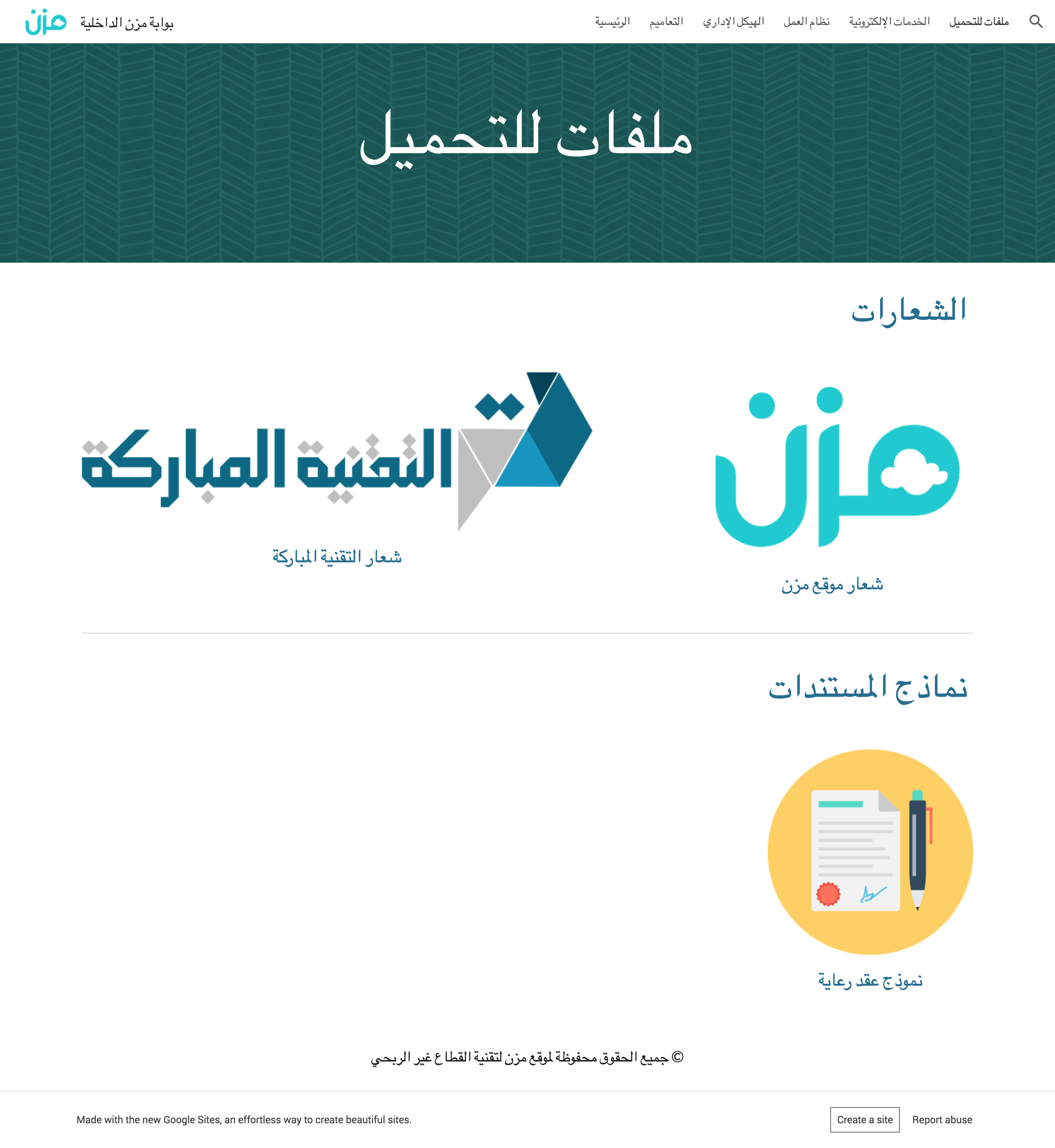
الخطوة 9: أنشئ صفحة دليل الاتصال بالموظفين
أنشئ صفحة جديدة وسمها (دليل الاتصال). وأدرج دليل الاتصال كجدول جوجل لعرضه مباشرة في الصفحة. مستقبلًا، أي تغيير في الجدول سيظهر مباشرة في البوابة.

الخطوة 10: نشر البوابة الإلكترونية الداخلية
- اضغط (Publish) ثم أضف اختصارًا لرابط البوابة باللغة الإنجليزية.
- عدل صلاحية الوصول للبوابة بإضافة العناوين البريدية الخاصة بالموظفين فقط. تنبيه مهم: النشر بصلاحية (أي أحد – Anyone) يعني صلاحية الوصول لكل من لديه الرابط، لذلك يجب تعديلها إلى (أشخاص محددين – Specific People)
- انسخ رابط نشر البوابة.


نموذج جاهز لبوابة إلكترونية داخلية وبعض البرامج والمواقع لتطوير بوابة داخلية احترافية
ولتسهيل تصميم بوابتكم الداخلية الخاصة نود أن نهديكم نموذجًا جاهزًا لبوابة إلكترونية داخلية من هذا الرابط. يمكنكم الاستفادة من محتوى هذا النموذج لتصميم البوابة الخاصة بمنظمتكم. وفي حال رغبتكم بتجربة منصة غير مواقع جوجل لتصميم البوابة، فهناك العديد من الأدوات الأخرى التي تسهل عمل ذلك، ومنها:
الوسوم:
هل أعجبك المحتوى؟
اقرأ وطور معرفتك التقنية واكتسب المهارات
شارك المحتوى مع من تحب
التعليقات (1)
عن الكاتب
الحسن المشيخي
متعلم في التقنية والإدارة وتحليل البيانات، ومعلم وباحث. https://ialhasan.com



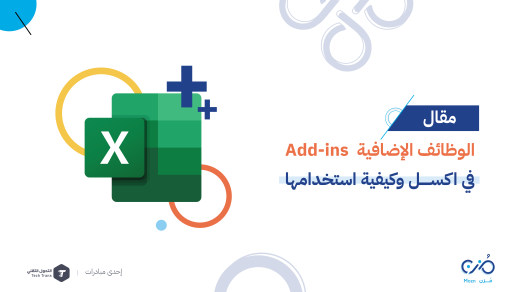



One Response
معلومات جيدة جدا شكرا لك